怎么样调节word里面的字间距
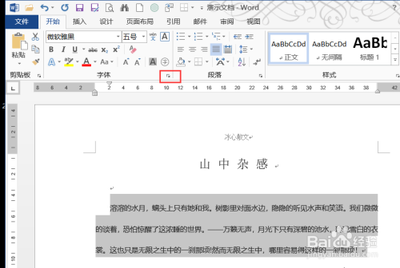
调节Word里面的字间距
在Word文档中,调整字间距可以帮助改善文本的排版和可读性。以下是详细的步骤:
- 打开Word文档,并选中你想要调整字符间距的文字段落。可以是一段文字、一个单词或者是整个文档。
- 点击“开始”选项卡,在“字体”组中找到“字符间距”选项。
- 在弹出的菜单中,你可以看到两个主要选项:字间距和字母间距。
- 字间距:这个选项允许你增加或减小字符之间的间距。默认值为“标准”,如果你想要增加间距,可以选择“扩展”或者输入一个具体的数值;如果你想要减小间距,可以选择“压缩”或者输入一个负数。
- 字母间距:这个选项允许你对字符之间的间距进行微调。默认值为“标准”,你可以选择“加宽”或者“减少”来调整字母间距。
- 根据你的需求选择适当的选项,点击“确定”按钮。这样就完成了对字符间距的调整。
行距的调整
如果你想调整行与行之间的间距,可以尝试以下步骤:
- 选中需要更改行距的文字。
- 右键点击,列表中选择“段落”。
- 在“间距”中更改需要设定的行间距,点击“确定”即可。
通过上述方法,你可以轻松地调整Word文档中的字符间距和行距,使得文档更加专业和易读。
本篇文章所含信息均从网络公开资源搜集整理,旨在为读者提供参考。尽管我们在编辑过程中力求信息的准确性和完整性,但无法对所有内容的时效性、真实性及全面性做出绝对保证。读者在阅读和使用这些信息时,应自行评估其适用性,并承担可能由此产生的风险。本网站/作者不对因信息使用不当或误解而造成的任何损失或损害承担责任。
